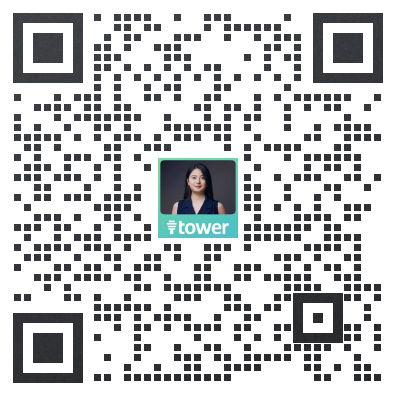如何在飞书中启用 Tower ?
一、应用授权
飞书团队管理员进入飞书管理后台,在应用商店中找到「 Tower 助手」应用。
点击「获取」后进行授权。
随后在应用列表中启用「Tower 助手」。在这里你需要设置应用的授权范围,即团队中哪些成员可以使用 Tower。
二、账号开通
当管理员授权应用后,会优先收到一条应用配置的通知推送,点击消息中的「配置应用」后跟随引导开始绑定个人账号与团队。
首先你会被提示在浏览器登录飞书账号:
然后你会收到飞书绑定 Tower 的验证。如果此前你尚未注册 Tower ,请先用电脑浏览器访问 https://tower.im 创建一个新团队。
如果你已经注册有 Tower 账号,验证手机号后,将会自动与手机绑定账号进行绑定。
如果你的手机号下关联有多个 Tower 账号,可以自行选择该手机号关联下的其中一个。
在完成管理员个人账号的绑定后,如果有多个 Tower 团队,你还需选择将哪个 Tower 团队与飞书团队进行绑定:
在完成团队绑定后,成员首次在飞书中打开 Tower 应用聊天窗口时,将会在对话窗口收到欢迎引导。
成员们点击「开始使用」,然后同样根据上述引导进行个人账号的创建或绑定即可。成员无需再次创建团队。
在完成注册后就可以在飞书接收 Tower 的消息通知或者查看消息内容了。
如何在飞书中停用 Tower?
首先飞书团队管理员需要进入到飞书团队管理后台,在应用列表中找到 Tower,然后点击「配置」。
在应用配置详情页右上角选择停用 Tower。
确认停用即可。